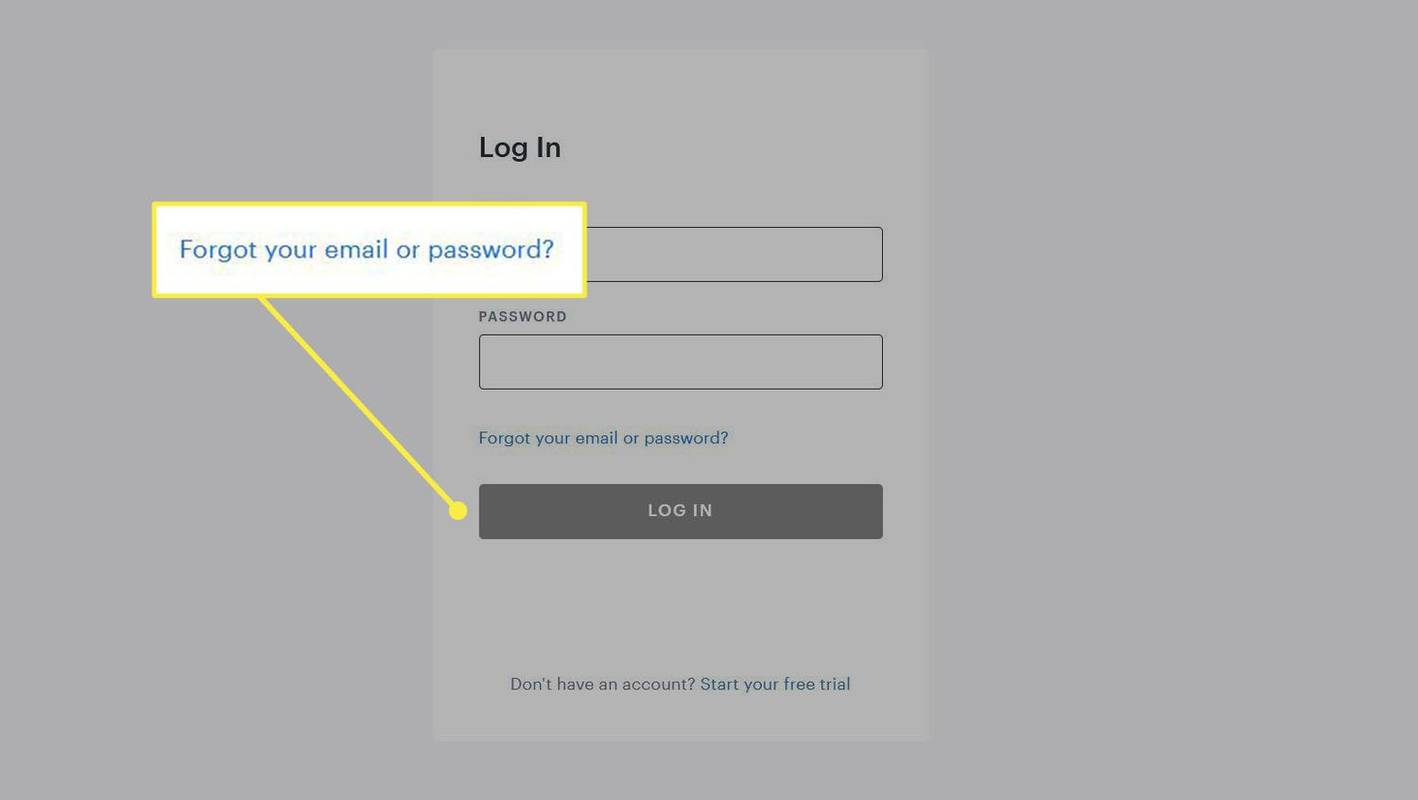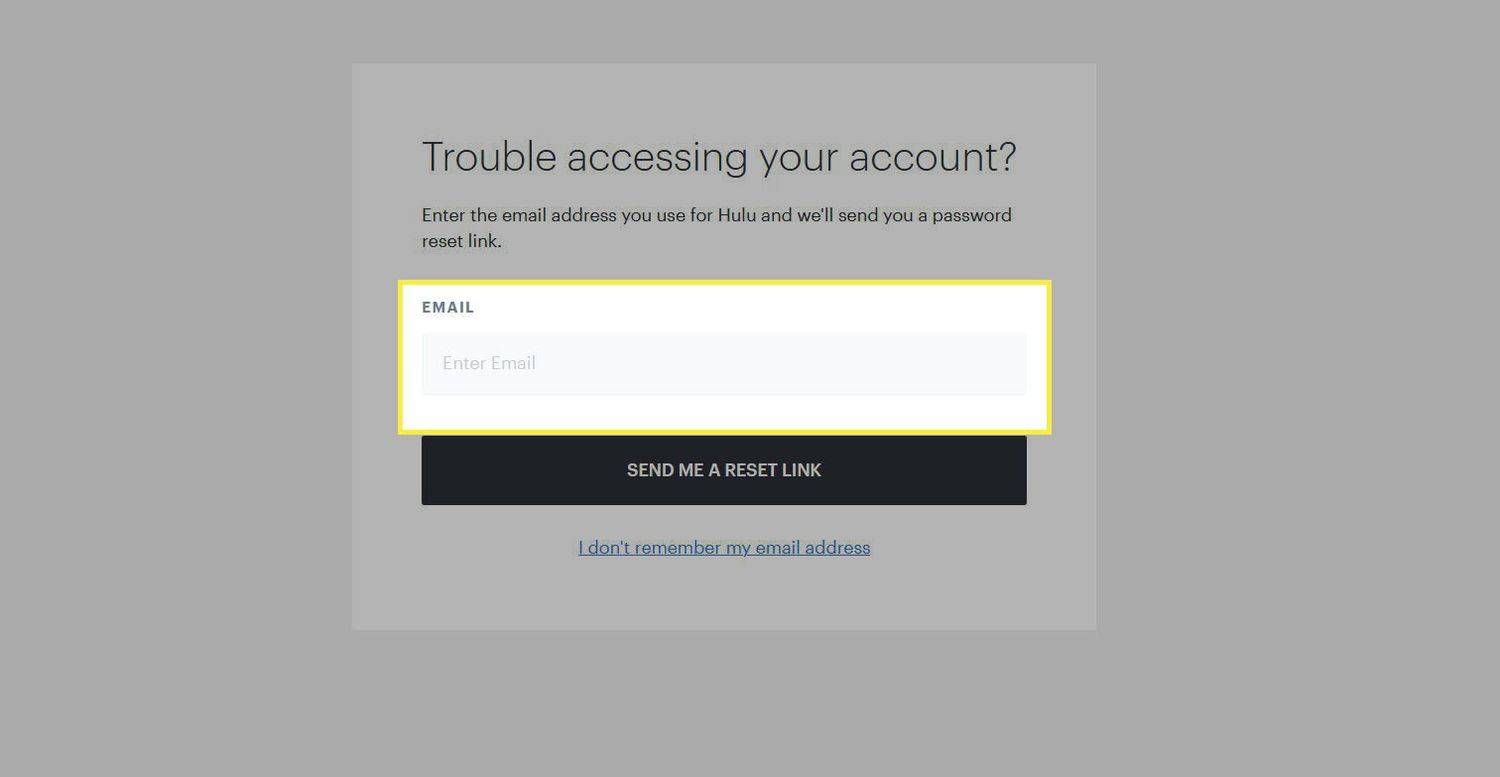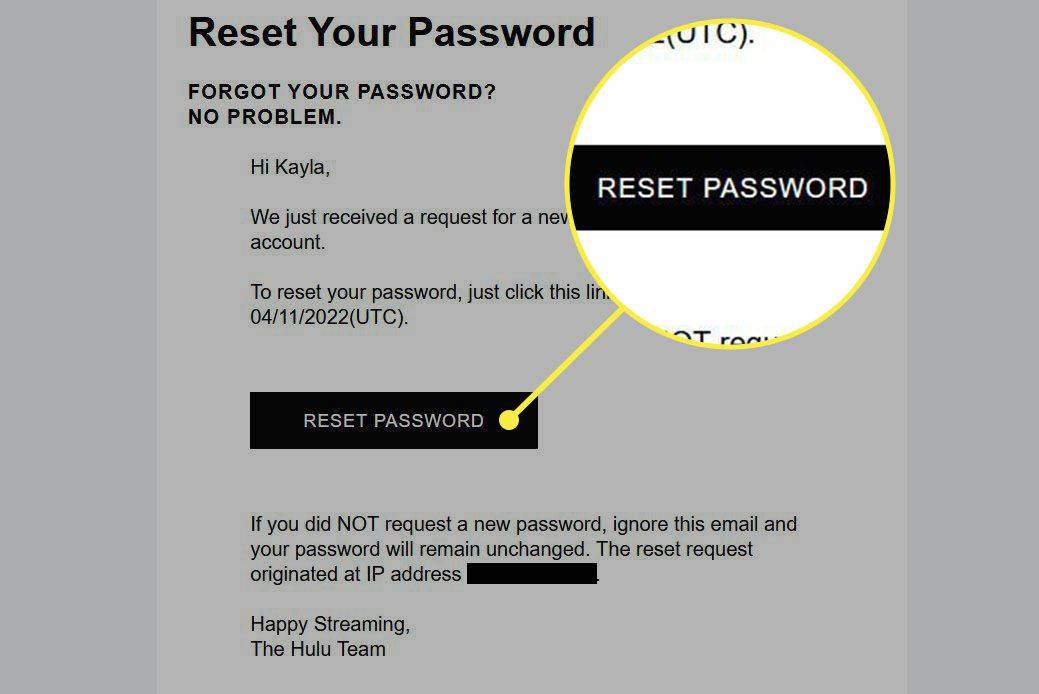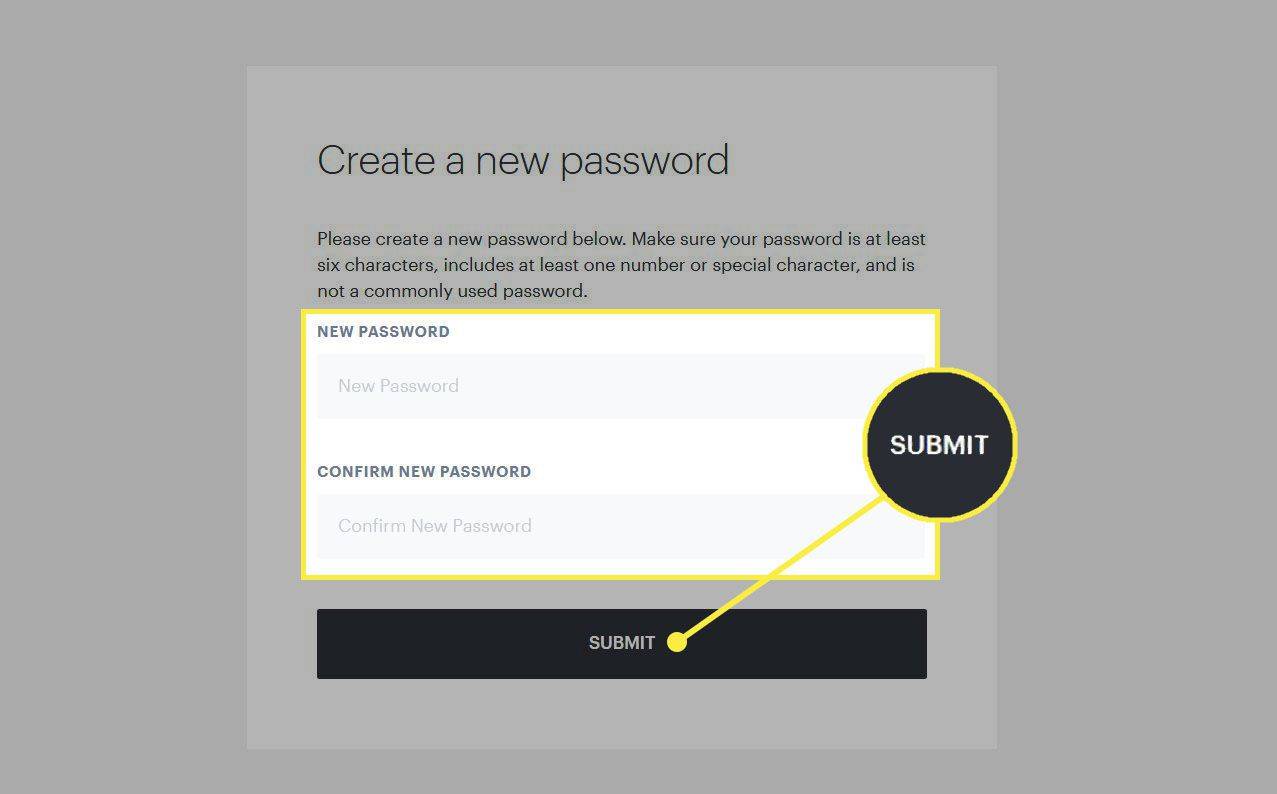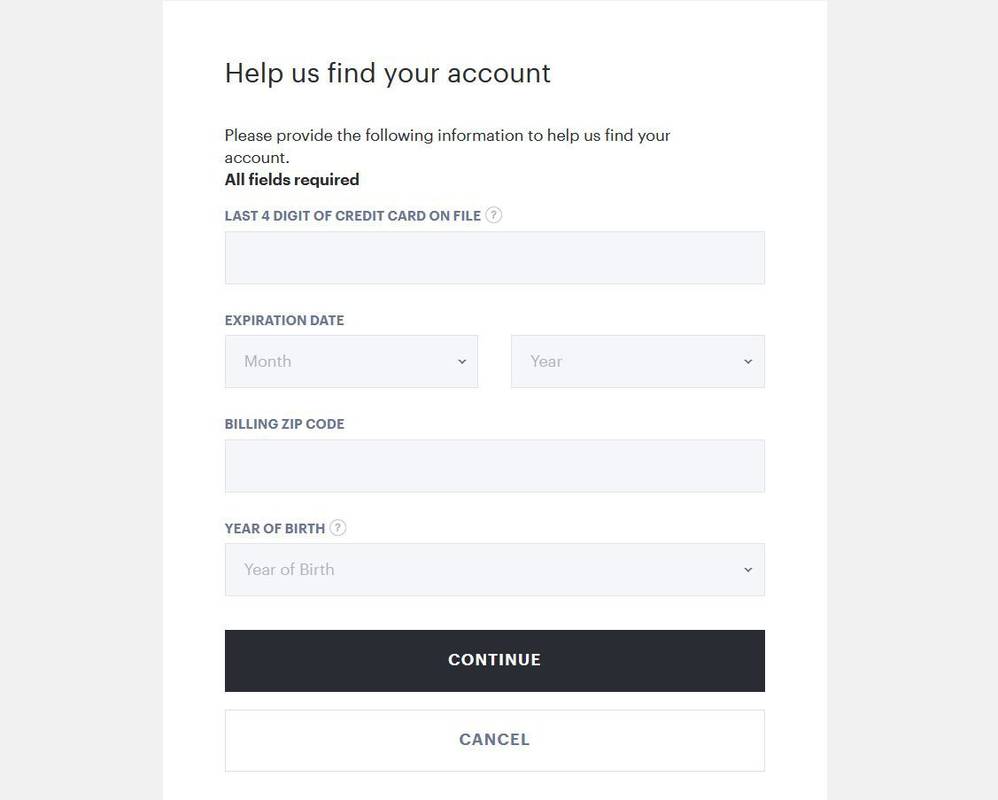Mit kell tudni
- A Hulu bejelentkezési oldalán kattintson a gombra Elfelejtette e-mail címét vagy jelszavát? és adja meg az e-mail címét.
- A Hulu e-mailt küld egy jelszó-visszaállítási hivatkozással.
- Ha nem ismeri az e-mail-címét, megadhatja hitelkártyaadatait, hogy megkapja.
Ez a cikk elmagyarázza, hogyan módosíthatja vagy állíthatja vissza Hulu jelszavát. Ehhez ismernie kell a fiókjához társított e-mail-címet. Ha azonban emlékszik, melyik e-mail címre, akkor azt is visszaállíthatja.
Hogyan változtathatom meg a Hulu jelszavamat?
Az elveszett jelszó visszaállításához csak a Hulu-fiókjához társított e-mail címre van szüksége. Ha ez megvan, kövesse az alábbi lépéseket jelszava megváltoztatásához.
-
A Hulu bejelentkezési oldalán kattintson a gombra Elfelejtette e-mail címét vagy jelszavát?
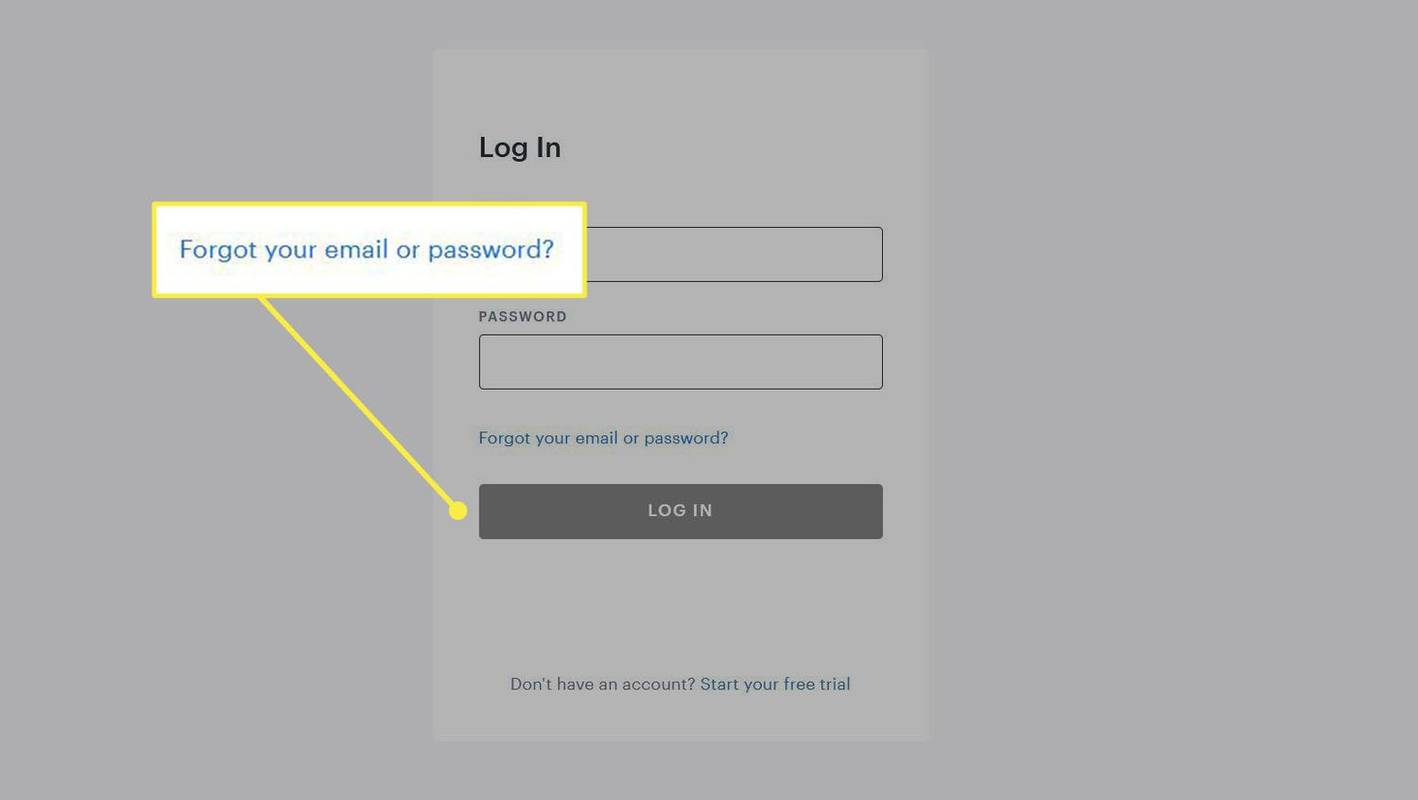
-
A következő oldalon lesz egy mező, ahol megadhatja e-mail címét. Győződjön meg arról, hogy ez az Ön Hulu-fiókjához van társítva.
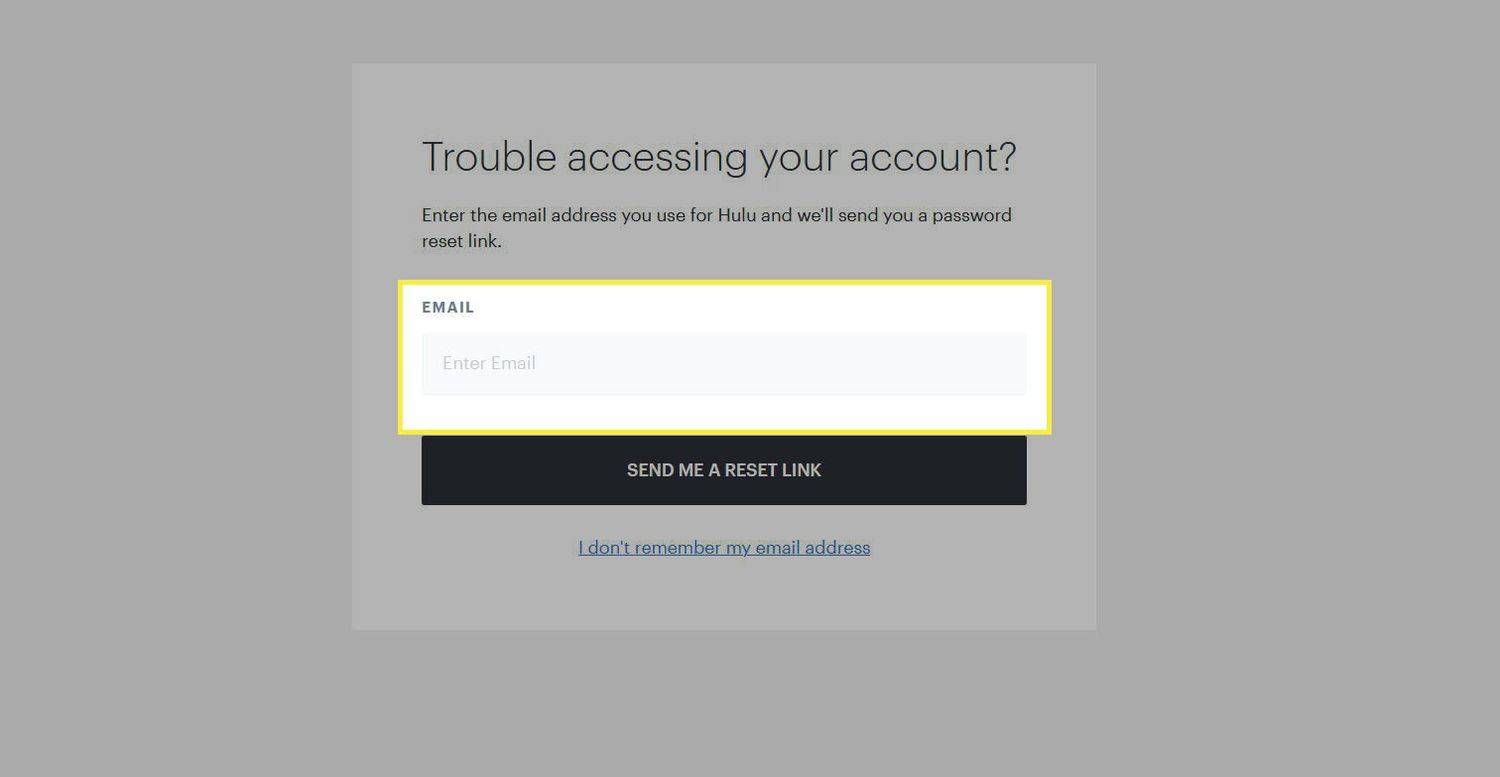
-
Kattints a Küldj egy reset linket gomb.
-
A Hulu e-mailt küld az Ön által megadott címre a jelszó visszaállításához szükséges linkkel. Kattints a Jelszó visszaállítása gombot az e-mailben.
mit csinál a merevlemez-gyorsítótár
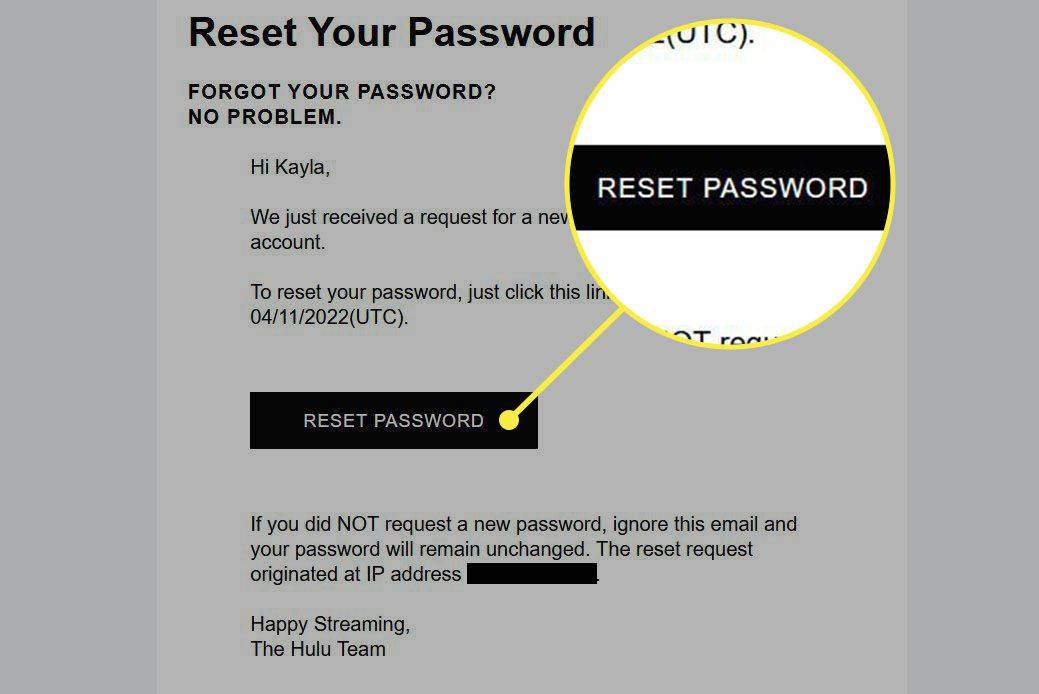
-
Innen létrehozhat egy új jelszót, és megnyomhatja Beküldés megváltoztatni.
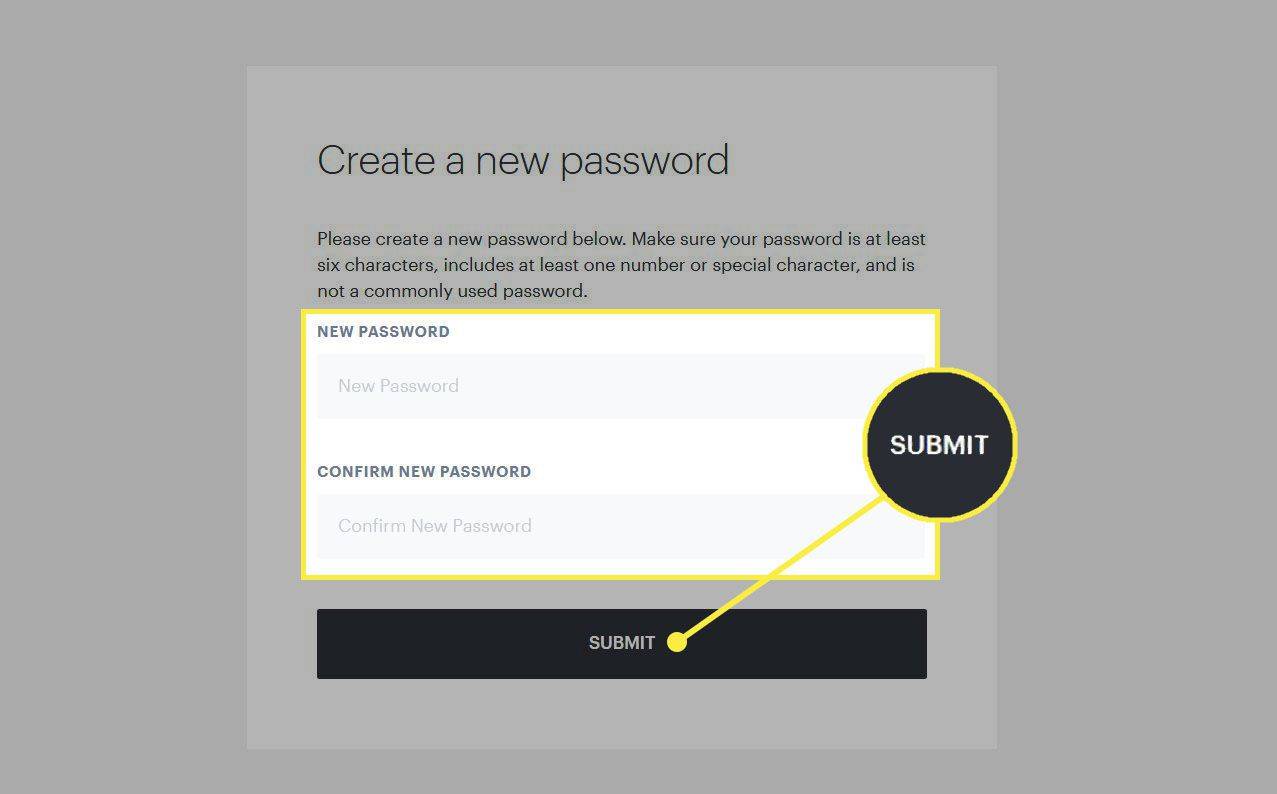
-
Most visszatérhet a Hulu bejelentkezési oldalára, és használhatja új jelszavát.
Az emailnek azonnal meg kell jönnie. Ha nem látja, ellenőrizze a spam vagy a levélszemét mappát. Győződjön meg arról is, hogy a beküldött e-mail cím valóban az, amelyet a Hulu szolgáltatással használ.
Mi a teendő, ha elfelejtettem a Hulu-fiókomhoz kapcsolódó e-mail címet?
Ha nem biztos abban, hogy melyik e-mail cím van társítva Hulu-fiókjához, akkor még nincs szerencséje. Az e-mail cím visszaállításához szüksége lesz a Huluhoz használt hitelkártyára.
jelentkezzen ki a netflixről a roku
-
A Hulu webhelyén kattintson a gombra Elfelejtette e-mail címét vagy jelszavát?
-
A következő oldalon kattintson a gombra Nem emlékszem az email címemre .
-
Menjen át a Captchán, és kattintson Folytatni .
-
Most meg kell adnia a hitelkártya adatait, valamint a születési évét. Ezután kattintson Folytatni .
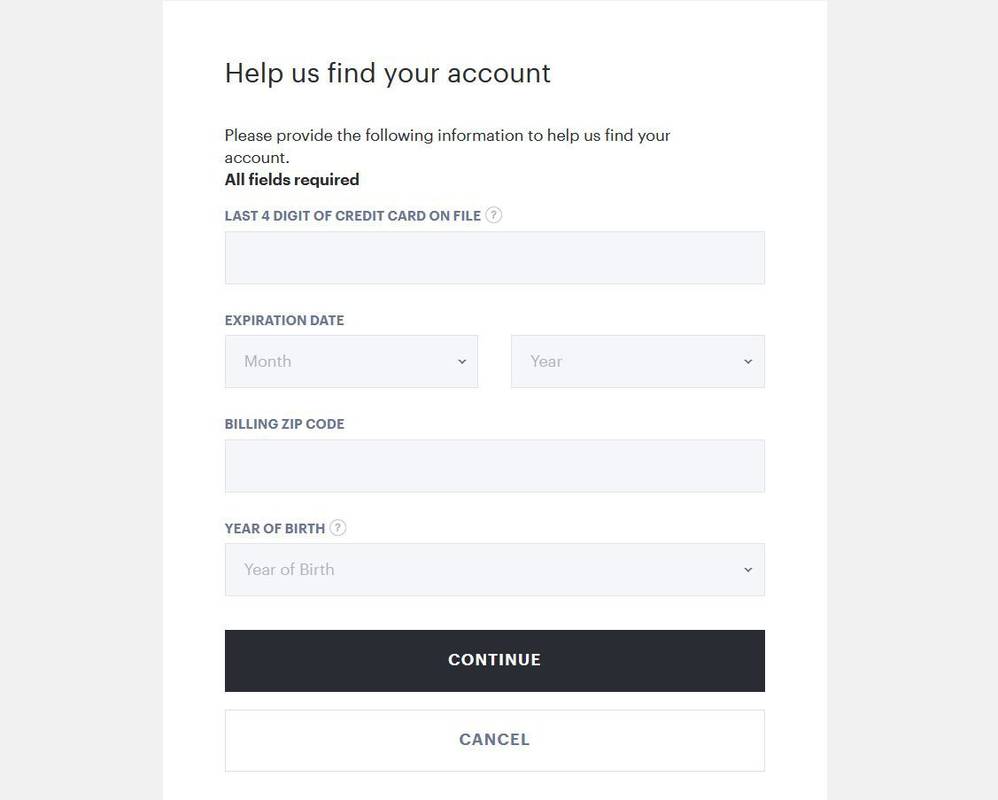
-
Ha a kártyája a nyilvántartásban van, a Hulu megadja a fiókhoz társított e-mail címet.
-
Vegye ki a megadott e-mail címet, térjen vissza a fenti első szakaszhoz, és kövesse ezeket a lépéseket a jelszó visszaállításához.
- Hogyan találhatom meg Hulu felhasználónevem és jelszavam?
Ha nincs bejelentkezve, nem fogja látni Hulu-felhasználónevét, amely az az e-mail cím, amelyet fiókja beállításához használt. Ha bejelentkezett, ezeket az információkat úgy találja meg, hogy a webhely jobb felső sarkában a neve fölé viszi az egérmutatót, és rákattint fiók . Ezt az információt nem találja az alkalmazásban.
készítsen képernyőképet a snapchat-en anélkül, hogy tudnák
- Hogyan tehetek jelszót egy Hulu-profilba?
PIN kóddal zárolhatja a hozzáférést a nem Kids Hulu profilokhoz. Az egyik beállításához lépjen a saját oldalára fiók oldalra, és kattintson a Profilok lapon. Kattintson a mellette lévő kapcsolóra PIN védelem a funkció bekapcsolásához; automatikusan felkéri a PIN-kód létrehozására, amely szükségessé válik a fiók összes felnőtt profiljának eléréséhez.